Windows10系统之家 - 安全纯净无插件系统之家win10专业版下载安装
时间:2023-03-04 09:02:18 来源:Windows10之家 作者:admin
Win10系统桌面经常自动刷新回事?最近有用户使用电脑的时候遇到了一个问题。就是电脑开机使用的过程中,电脑桌面会出现自动刷新的情况。一般电脑刷新是通过右键菜单和F5键来刷新的,但是自动刷新是怎么回事呢?接下来我们一起来看看解决的方法教程吧。
解决方法
1、鼠标右键点击“开始“菜单,选择“任务管理器”。
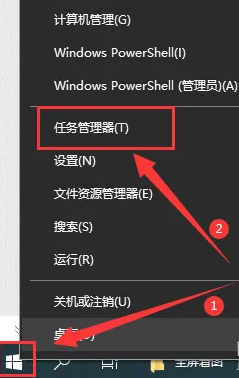
2、在”任务管理器“界面,在进程中找到”Windows资源管理器“。
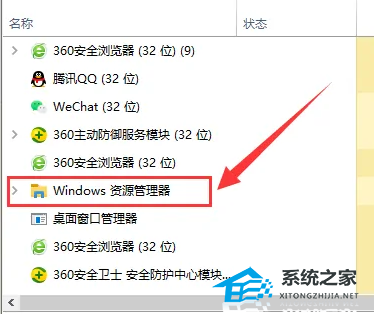
3、鼠标右键点击它,在出现的界面中选择”结束任务“。
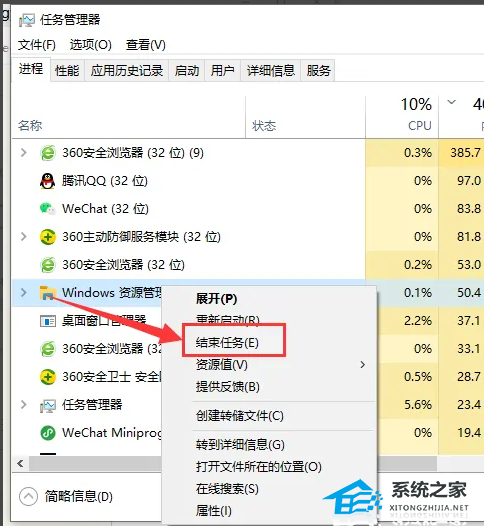
4、点击任务管理器左上角的“文件”,点击“运行新任务”这个选项。
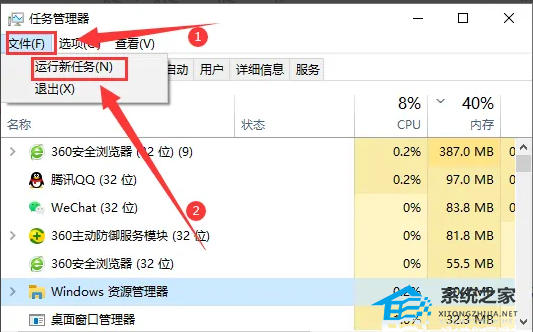
5、最后在出现的运行界面中输入“explorer.exe”并点击“确定”,这样在使用电脑就不会频繁的自动刷新桌面了。
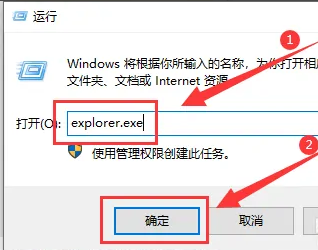
相关文章
热门教程
热门系统下载
热门资讯





























